

美图秀秀如何使用?美图秀秀以其强大的图像处理功能、丰富的创意素材和活跃的社区氛围赢得了全球用户的喜爱。无论是专业摄影师还是普通用户,都能在美图秀秀中找到适合自己的修图工具和灵感来源。下面小编就来将美图秀秀使用说明分享给大家,一起来往下看看吧。

美图秀秀怎么抠图?
1.获取并安装美图秀秀软件
请确保您已经下载并安装了美图秀秀。如果您尚未安装,可以访问其官方网站或应用市场进行下载和安装。
2.加载您的照片
启动美图秀秀应用程序,点击主界面上的“抠图”功能,然后点击“打开”按钮来选择您想要抠图的照片。一旦照片被选中,它将出现在编辑视图中。
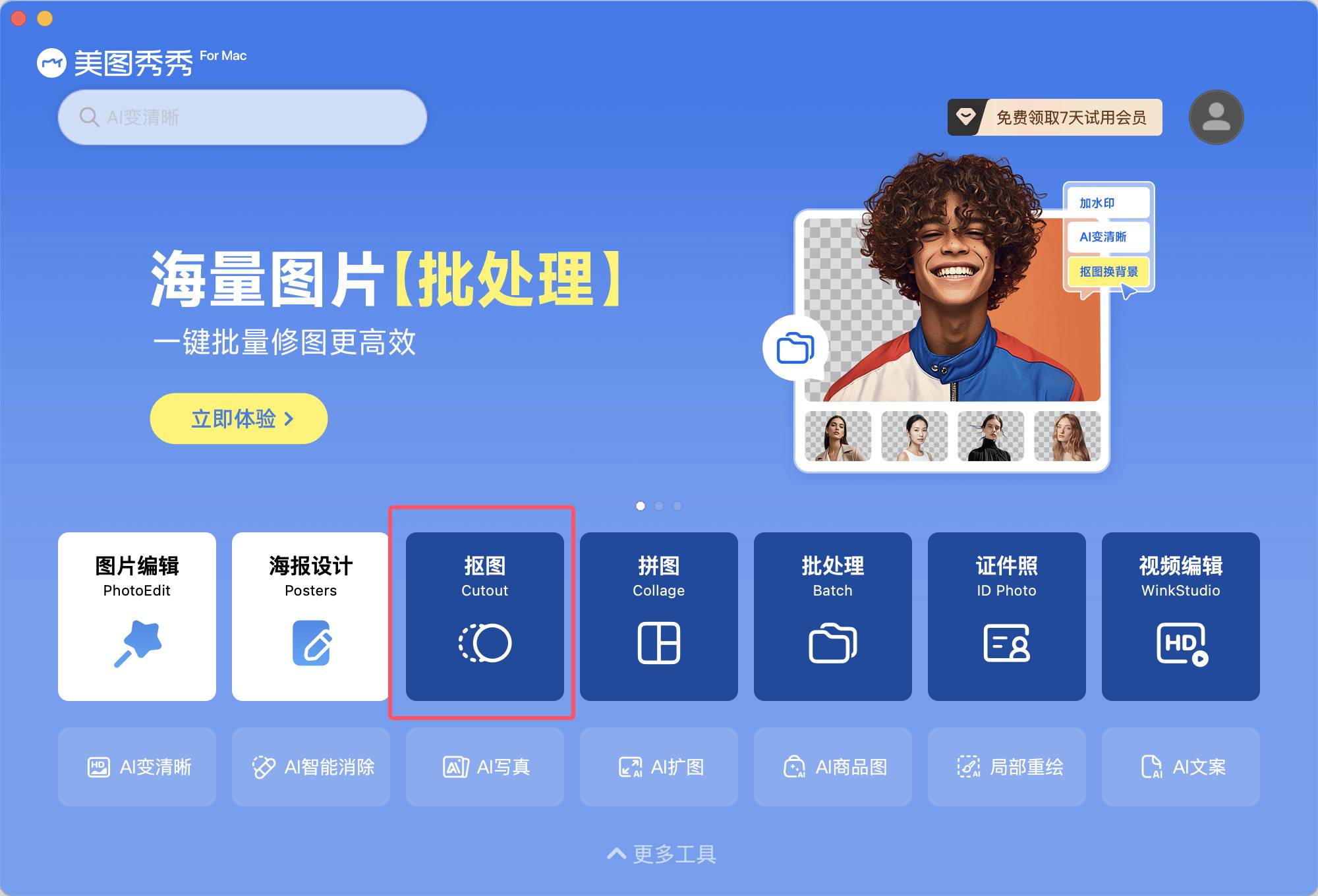
3.启动“抠图”工具
在编辑界面的顶部工具栏中,寻找并点击“抠图”工具。这是开始抠图过程的关键步骤。点击后,系统会提示您选择抠图方式,通常推荐使用“智能抠图”。
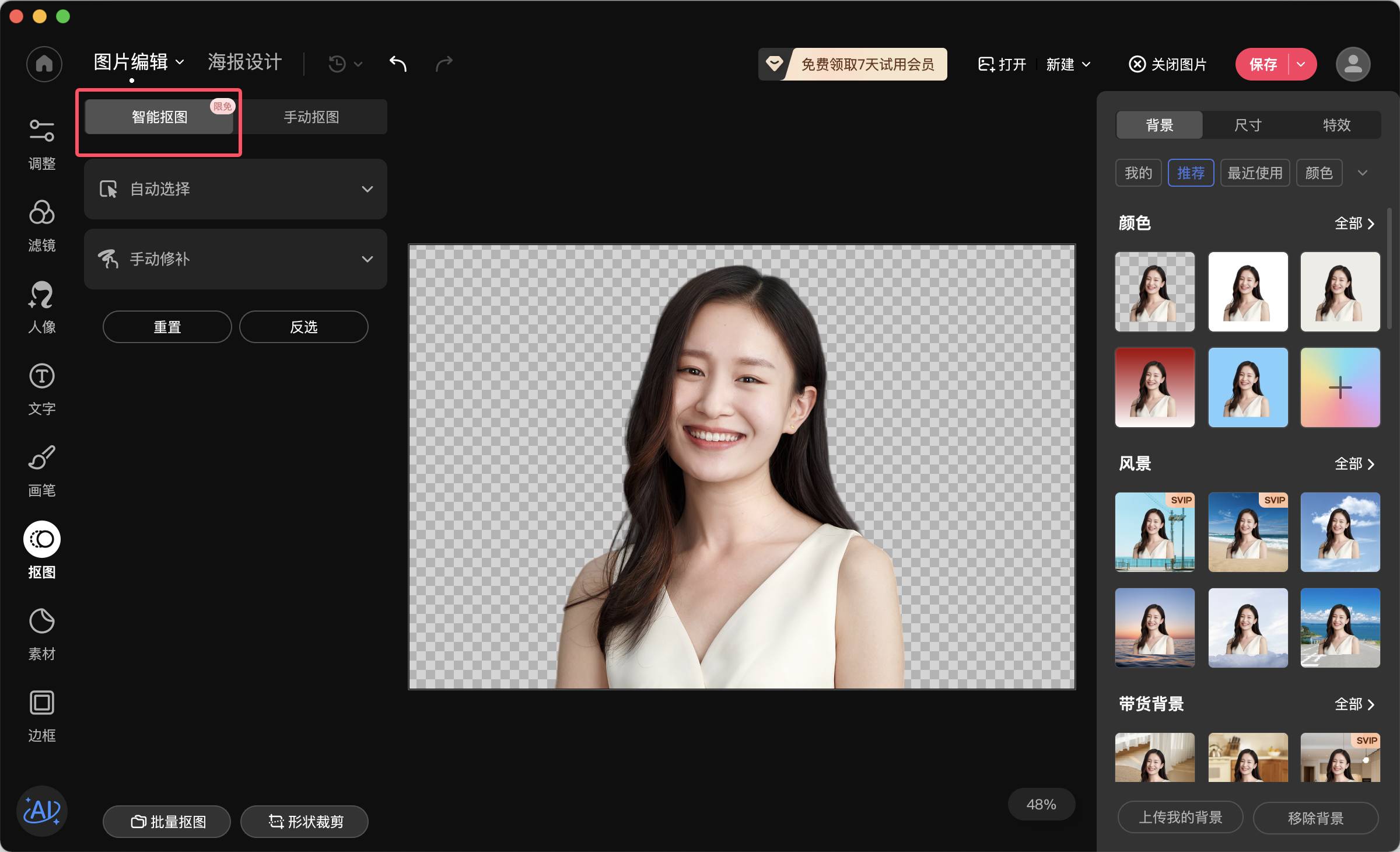
4.挑选抠图方式
美图秀秀提供了多种抠图方式,如智能抠图、手动抠图和形状抠图。智能抠图适合大多数场景,能够自动识别主要对象;手动抠图适合背景复杂的图片,需要您手动标记对象区域;形状抠图则适用于简单形状的对象。本例中,我们将使用智能抠图。
5.标记要保留的区域
在智能抠图模式下,使用鼠标或触控笔在屏幕上涂抹您希望保留的对象部分。美图秀秀将根据您涂抹的区域智能地识别并分离出对象。为了提高抠图的准确性,您可以使用“放大”功能来放大图片,并仔细涂抹对象的边缘。
6.微调抠图效果
涂抹完成后,点击“下一步”,软件将自动处理并显示抠图结果。如果抠图效果不完美,您可以使用“修补”工具进行微调。这个工具包括“橡皮擦”和“画笔”,分别用于移除或添加到抠图区域。
7.更改背景或进行其他编辑
抠图完成后,您可以对对象进行多种编辑。例如,点击“背景”选项,您可以选择软件内置的背景图案或颜色,也可以上传您自己的背景图片。此外,您还可以使用“美化”工具对对象进行美化,如调整亮度、对比度或添加特殊效果。
8.导出并分享您的作品
完成所有编辑后,点击“保存”按钮将编辑后的照片保存到您的设备中。您还可以通过美图秀秀直接将照片分享到您的社交媒体,与他人分享您的创意成果。
以上就是美图秀秀使用说明的全部内容了,更多实用教程尽在J8APP应用。
近日,苹果公司在智能家居领域迈出了重要的一步,宣布与比亚迪电子和天马微电子建立深度合作关系,将这两家公司纳入其核心供应商名单。这一战略决策不仅标志着苹果在智能家居市场的进一步拓展,也预示着智能家居行业将迎来新的变革。据悉,比亚迪电子将作为独家组装制造商,负责配备屏幕的HomePod的生产。而天马微电子则成为该产品的面板供应商,为苹果提供高质量的显示面板。这一合作不仅体现了苹果对智能家居产品的高度重
近日,一款神秘的苹果iPhone原型机在网络上意外曝光,其独特的设计和前瞻性的技术创新引起了广泛关注。据悉,这款原型机早在两年前就已开始尝试使用固态电源和音量按键设计,这一创新设计无疑为未来的智能手机市场带来了新的发展方向。与常规的iPhone相比,这款原型机的外观设计更加独特。其背部并未采用苹果经典的logo设计,而是采用了两个相交的半月形图案,这在苹果的设计史上堪称一大突破。同时,该原型机在外
近日,苹果公司宣布,其自助维修店现已开始销售iPhone16和16Pro系列手机的维修部件,包括相机模块、显示屏和后盖玻璃等常见损坏部件,为消费者提供了更加便捷的维修途径。这些维修部件的价格因型号而异,例如更换摄像头组件的费用在iPhone16和16Plus上为169美元,而在16Pro和Pro Max上则需249美元。新显示屏的价格区间为279美元至379美元,具体取决于手机型号。电池方面,iP
随着华为常务董事余承东在微博上的一则消息,华为Mate70系列的发布日期正式确定为11月中旬。这一消息立即引发了广大网友的热议和期待,大家纷纷猜测这款被誉为“史上最强Mate”的新品将带来怎样的惊喜和变革。据了解,华为Mate70系列将包括Mate70、Mate70Pro、Mate70Pro+以及Mate70RS保时捷设计版四款机型。每一款机型都采用了华为最新的设计理念和科技结晶,旨在为用户带来更
在科技巨头苹果公司的最新动态中,macOS Sequoia 15.1 正式版系统更新于 10 月 28 日晚间震撼发布,为配备 M 系列芯片的 Mac 电脑用户带来了前所未有的智能体验——Apple Intelligence 功能。这一创新功能标志着苹果在 AI 内容领域的又一重大突破,将为用户带来更加智能、便捷的使用体验。然而,值得注意的是,并非所有 Apple Intelligence 功能在
近日,《自然》杂志发表了一项震撼人心的科研成果:美国顶尖科研机构携手,利用人工智能技术,成功设计出数千个全新的DNA开关。这些DNA开关,即顺式调节元件(CRE),能够精准地控制基因在不同类型细胞中的表达,为精准医疗的发展注入了前所未有的活力。尽管基因编辑技术近年来取得了长足的进步,但科学家们始终面临着一个难题:如何在不干扰整个生物体的情况下,对某一类型的细胞进行精准的基因干预。这一难题的根源在于